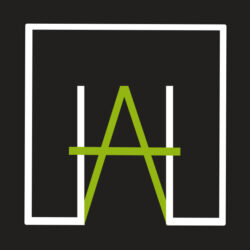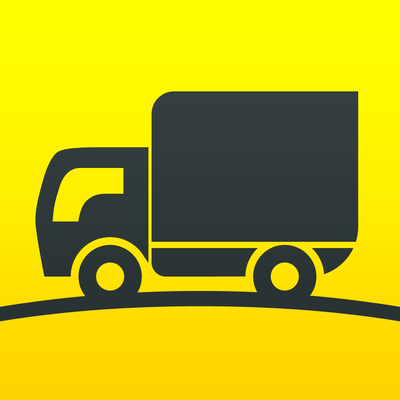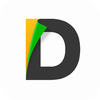Edit 02.2018: Leider ist Transit im App-Store nicht mehr verfügbar
Bislang habe ich, wenn die jeweilige App keinen Datentransfer zu einem WebDAV-Server ermöglicht, Documents als „workaround“-Krücke verwendet, Transmit hat in meinen Augen gegenüber Documents aber einige entscheidende Vorteile, die es vor allem ausspielen kann, wenn ich im täglichen Einsatz auf den Datentransfer zwischen unterschiedlichsten Speicherorten angewiesen bin.
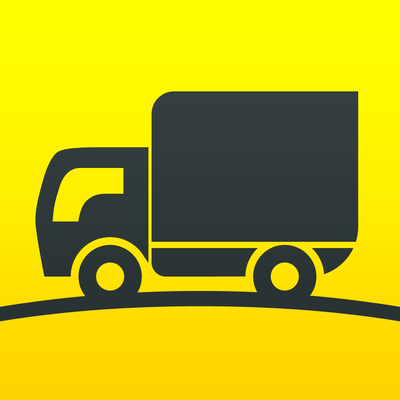 Der Nachteil (der eigentlich keiner ist, wenn man bedenkt dass man eine funktionale und werbefreie App erhält!) vorweg: 9,99€ im Einzelkauf (4,99€ im VPP)
Der Nachteil (der eigentlich keiner ist, wenn man bedenkt dass man eine funktionale und werbefreie App erhält!) vorweg: 9,99€ im Einzelkauf (4,99€ im VPP)
Den größten Vorteil sehe ich darin, dass ich Transmit in fast jeder App unter „Datei Senden an App“ auswählen kann und darüber direkt meinen gewünschten in Transmit hinterlegten Server auswählen kann. Transmit fungiert dabei dann sozusagen als Schleuser, die Datei wird nach ein paar Klicks durchgeleitet.
Bei Documents wird die Datei hingegen abgelegt, dann wechsele ich in die App um die Datei weiterzuschicken. Transmit erspart mir so einerseits einige Klicks aber vor allem spart es Speicherplatz, da die Datei nicht zwangsweise zwischengelagert werden muss!
Um es selbst zu überprüfen schaut euch unter Einstellungen –> Allgemein –> Speicher- & iCloud-Nutzung den aktuellen Speicherbedarf beider Apps an, erstellt dann ein schönes langes Video und verschiebt es einmal mit Documents und einmal per Transmit auf einen entfernten Speicherort und vergleicht anschließend erneut den Speicherbedarf beider Apps
In einem kurzen Video zum Dateitransfer zum Schulserver mit Transmit zeige ich, wie Transmit zum Datenaustausch mit dem Schulserver eingerichtet werden kann, ebenso für die kostenlose App documents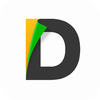 !
!
Ganz allgemein enorm hilfreich um auf die Daten auf dem eigenen Rechner zugreifen zu können ist die Einrichtung des Selbigen als SFTP-Server. Das ist gar nicht so schwierig, es gibt eine englischsprachige Anleitung um den eigenen Mac als Server zur Nutzung mit Transmit einzurichten! Auf diese Weise kann ich solange Mac und iPad das gleiche WLAN nutzen auf sämtliche Daten des Mac zugreifen und Sie den Apps auf dem iPad zur Verfügung stellen! Windowsrechner können natürlich ebenso als FTP-Server fungieren!
Auf den SFTP-Server können dann sowohl Dokuments als auch Transmit zugreifen und so Daten vom eigenen Rechner auf das iPad übertragen.
 So, #molol17 is over, auch ich durfte in diesem Jahr einen kleinen Beitrag dazu leisten und habe einen kleinen aber feinen Workshop mit dem Titel „Verflixt, wie kann ich Dir das jetzt schicken?“ gehalten, in dem es schwerpunktmäßig um das Thema Dateimanagement mit dem iPad ging.
So, #molol17 is over, auch ich durfte in diesem Jahr einen kleinen Beitrag dazu leisten und habe einen kleinen aber feinen Workshop mit dem Titel „Verflixt, wie kann ich Dir das jetzt schicken?“ gehalten, in dem es schwerpunktmäßig um das Thema Dateimanagement mit dem iPad ging.